WhatsApp-contacten als vCard exporteren
Maak apparaatcompatibele vCard-bestanden van uw WhatsApp-contacten
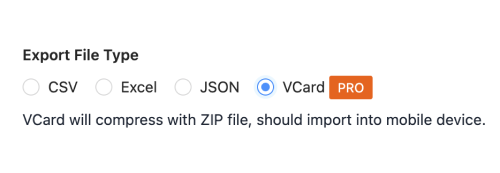
vCard-formaat selecteren
Klik in het Contact Saver-instellingenmenu en kies "vCard" als exportformaat.
Pro-tip: Het vCard-formaat is perfect voor het importeren in telefooncontacten en e-mailprogramma's.
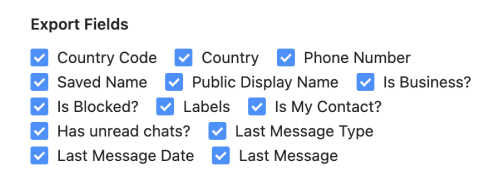
Contactvelden configureren
Kies welke contactinformatie u in uw vCard-bestand wilt opnemen.
Pro-tip: Voeg naam, telefoon, landcode en chatinformatie toe.
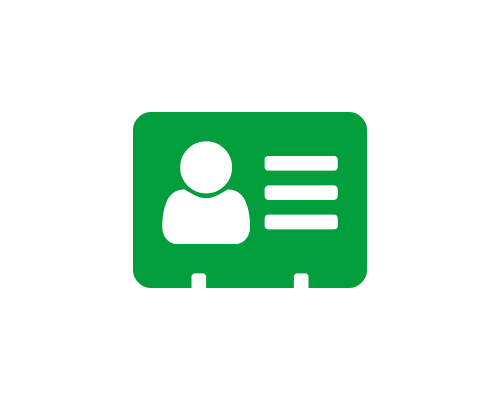
Als vCard exporteren
Selecteer het contactfilter en download uw vCard-bestand.
Voorbeeld van het vCard-formaat voor WhatsApp-contacten
BEGIN:VCARD
VERSION:3.0
N:Doe;John;;;
FN:John Doe
TEL;TYPE=CELL:+918014620000
ADR;TYPE=HOME:;;;;;;India
END:VCARD
BEGIN:VCARD
VERSION:3.0
N:Smith;Jane;;;
FN:Jane Smith
TEL;TYPE=CELL:+1234567890
ADR;TYPE=HOME:;;;;;;Verenigde Staten
END:VCARD
Apparaatcompatibiliteit voor WhatsApp-contacten vCard
Mobiele telefoons
- iPhone
- Android-telefoons
- Windows Phone
E-mailprogramma's
- Microsoft Outlook
- Apple Mail
- Thunderbird
Contact-apps
- Google Contacten
- Apple Contacten
- Microsoft People
CRM-systemen
- Salesforce
- HubSpot
- Zoho CRM
Tips voor het importeren van WhatsApp-contacten als vCard
Apparaatcompatibiliteit controleren
Controleer de vCard-versieondersteuning op uw doelapparaat
Bulk-import
Importeer meerdere contacten in één keer
Velden controleren
Zorg ervoor dat alle belangrijke velden correct worden geïmporteerd
Back-up maken
Maak een back-up van bestaande contacten voor de bulk-import
Veelgestelde vragen
Welke vCard-versie moet ik kiezen?
vCard 3.0 biedt betere compatibiliteit. WhatsApp Contacts vCard ondersteunt het vCard(VCF) 3.0-formaat.
Andere WhatsApp-contacten exportformaten
Kies het formaat dat het beste bij uw behoeften past
Exporteren naar CSV
Eenvoudig CSV-formaat voor maximale compatibiliteit
- Universele compatibiliteit
- Eenvoudig formaat
- Eenvoudig importeren
Exporteren naar Excel
Exporteren naar georganiseerde Excel-spreadsheets met meerdere bladen
- Beheer van zakelijke contacten
- Gegevensanalyse
- CRM-import
Exporteren naar JSON
Gestructureerde JSON-indeling voor ontwikkelaars en gegevensverwerking
- API-vriendelijk
- Gegevensverwerking
- Ontwikkelingsgebruik